在 Windows 平台下从硬盘安装 Ubuntu Linux 7.10(alternate)
Ubuntu 8.0.4 已在万众企盼当中,本月 4 月 24 日正式发出,代码版本已封闭。继续写一个 Ubuntu Linux 7.10(alternate) 似乎十分多余,那就留给届时还会怀念 Ubuntu 7.10 的人士,也给自己留个底吧。
当然,每写个东西,总是要负责的,非轻率地转抄,终以本人实践真实记录。前面有篇是讲 Ubuntu 7.10(Desktop) 的安装,在 Windows 平台下从硬盘安装 Ubuntu Linux 7.10(Desktop),这里记载的是 Ubuntu 7.10(alternate) 的安装,是通过 grub4dos 来加上一个 Ubuntu 启动项,从而能从更盘引导。个人也更偏爱于用 alternate 版的光盘来安装,安装其他 Linux 发行版养成的习惯。
第一步,软件准备
1) 下载到 ubuntu v7.10-alternate-i386.iso 文件,可从这个链接 http://releases.ubuntu.com/releases/gutsy/ubuntu-7.10-alternate-i386.iso 下载。
2) 下载 grub4dos,下载地址:https://sourceforge.net/projects/grub4dos 或 http://download.gna.org/grub4dos/。
本例中下载的是:http://download.gna.org/grub4dos/grub4dos-0.4.3-2008-03-14.zip
sourceforge 的那个网站下还有一个 wingrub.exe 可下载,本以为有界面的配置起来会简单,可一安装,根本不是那么回事。倒是有一个 grubinst 提供了 UI 可试着拿来用用。
3) 下载引导文件(光盘里 install 目录中也有这两个文件,但是它们只支持光盘启动)
http://ftp.sjtu.edu.cn/ubuntu/dists/gutsy/main/installer-i386/current/images/hd-media/initrd.gz
http://ftp.sjtu.edu.cn/ubuntu/dists/gutsy/main/installer-i386/current/images/hd-media/vmlinuz
第二步,安放文件
C 盘也未有要求一定是 NTFS 格式,网上的说法有误。
1) 下载的 ubuntu-7.10-alternate-i386.iso 文件名不能太长,要更名,就改为 8.3 格式后放在 C 盘根目录下。如
c:\ubuntu.iso
但必须保持扩展名为 iso,我一开始文件名保留为 ubuntu-7.10-alternate-i386.iso 安装过程中也是找不到 iso 镜像文件
2) 把下载的引导文件 initrd.gz 和 vmlinuz 也放在 C 盘根目录下
c:\initrd.gz
c:\vmlinuz
3) 下载的 gub4dos-0.4.3 解压缩,拷贝文件 default、grldr、grldr.mbr 和 menu.lst 到 C 盘根目录下
c:\default
c:\grldr
c:\grldr.mbr
c:\menu.lst
第三步,加启动菜单
1) boot.ini 中最后加上一行
c:\grldr="Start GRUB"
2) c:\menu.lst 文件的内容修改为如下:
保存此文件后,重启系统。注意:命令里面的 (hd0,0)不是绝对的,要看你文件放置的分区和目录决定。
hd第一个 0 代表你第一个硬盘,第二个 0 代表第一个分区!
重启后,先是出现选择 Windows 系统 还是 Start GRUB,选 Start GRUB;然后是出现 menu.lst 中配置的菜单,选择 Install Ubuntu 7.10
选择 GRUB 并进入安装 Ubuntu 7.10
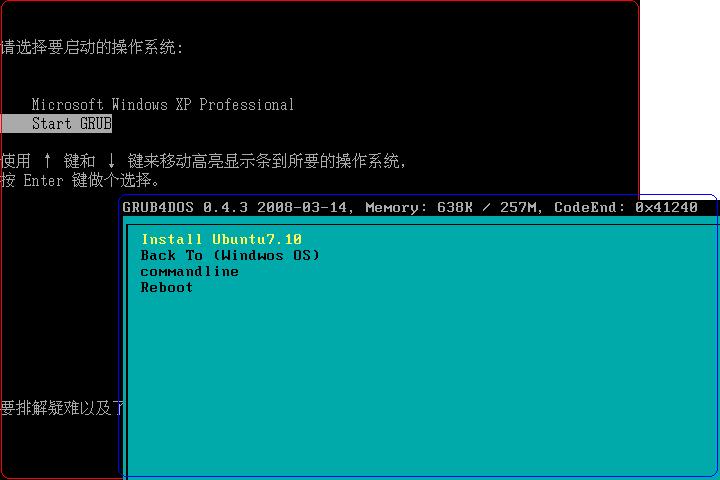
接着选择语言、键盘布局什么的,再来到搜寻硬盘中的 ISO 光盘镜像文件。如果成功加载到 ISO 光盘镜像文件后,就会显示 Loading additional components 的界面。
找到并加载 ISO 镜像光盘中的内容
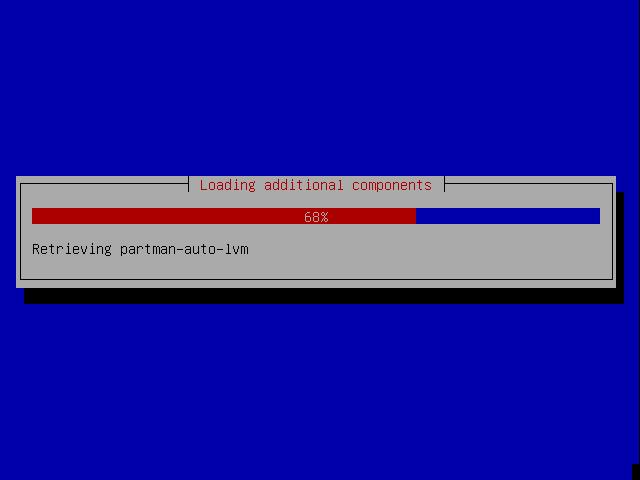
下面两幅图是加载不到镜像文件,有异常时的画面
如果搜寻不到 iso 文件,会再次提示你全硬盘搜索 iso 文件,再找不到会以加载不到 iso 文件失败而告终。
自动搜索不到 iso 文件,提示进行全盘搜索
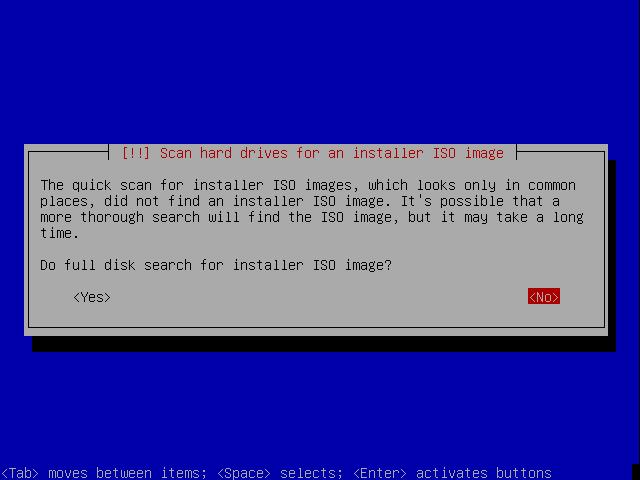
加载 ISO 镜像最终失败,安装不能进行
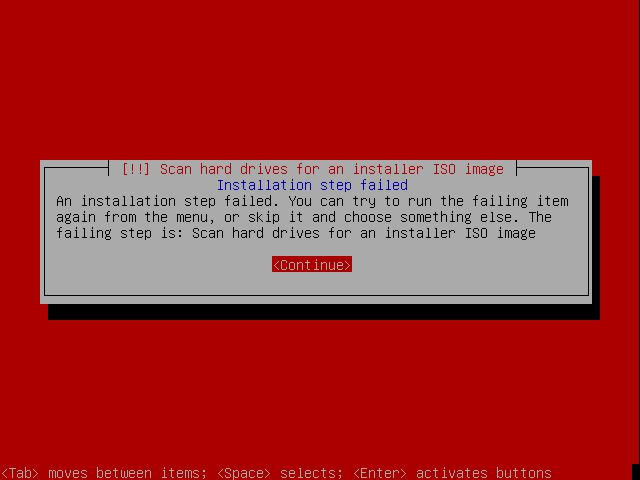
Loading additional components 完之后,就是我们熟知的 Linux 安装过程了侦测网络、设定主机名、分区、用户名、密码......(这些过程的未作截图),这一切设置妥当之后,则开始安装基本的系统了。
安装基本的系统
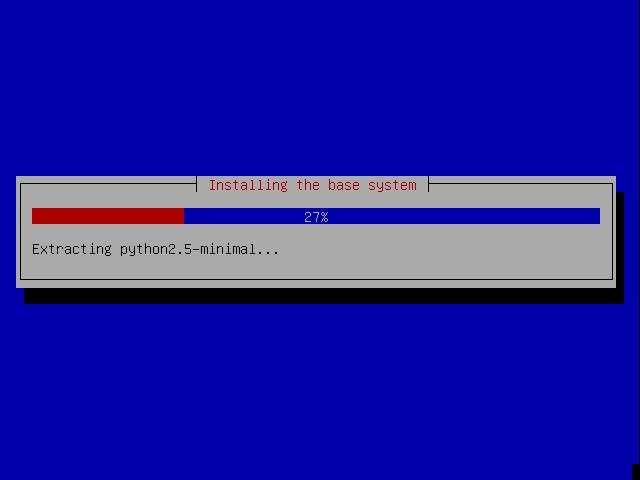
选择安装其他的软件
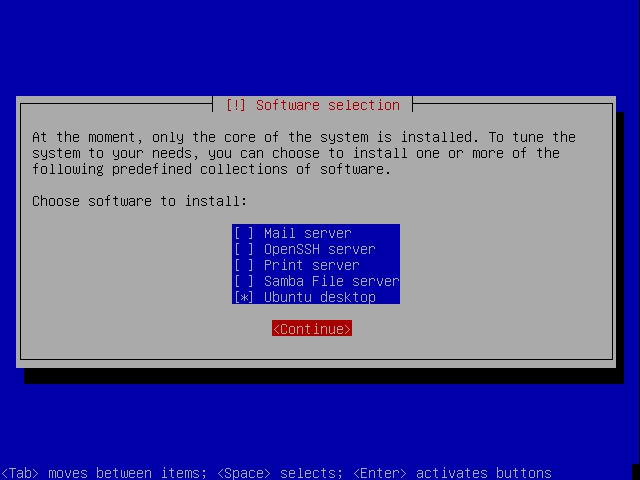
安装选择的软件

最后一步,记得要选择把 Grub 安装到 MBR中,否则不能直接从硬盘启动,需手工加载启动镜像
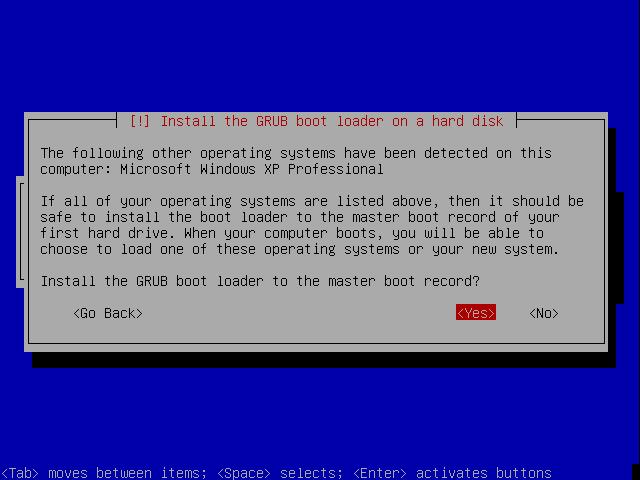
进入熟悉的 Ubuntu 的多系统启动界面
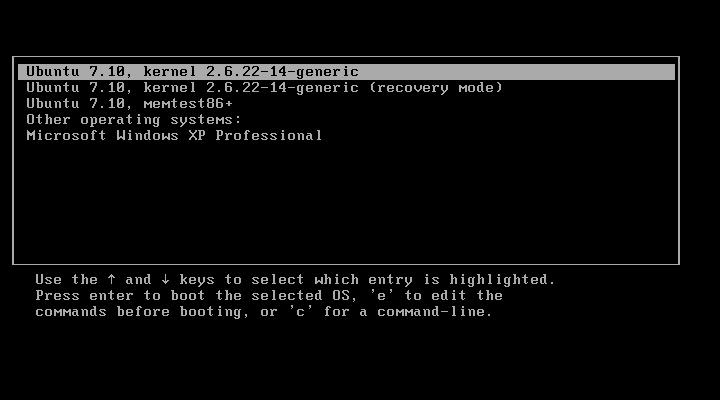
大功告成,来到土样的 Ubuntu 登录界面,尽情玩耍去了
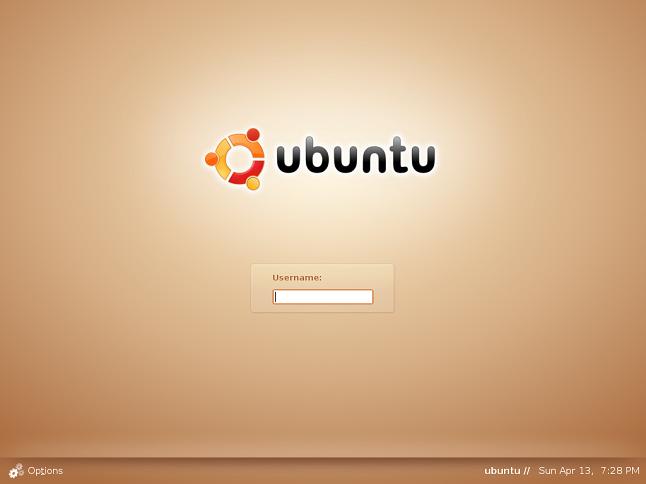
完成安装之后,同样的,可以把 boot.ini 中的 Start GRUB 那一行删了,以后由真正的 Grub 来管理系统的引导了。能来到这一步表示安装可成功的,再不行或有其他的问题就是 Linux 的基本功力的问题了,这种方式花的时间比较多。
参考:1. 硬盘安装Ubuntu 7.10 配图文(alternate版,文本安装界面) 永久链接 https://yanbin.blog/windows-ubuntu-linux-7-10-alternate/, 来自 隔叶黄莺 Yanbin's Blog
[版权声明] 本文采用 署名-非商业性使用-相同方式共享 4.0 国际 (CC BY-NC-SA 4.0) 进行许可。
本文采用 署名-非商业性使用-相同方式共享 4.0 国际 (CC BY-NC-SA 4.0) 进行许可。
当然,每写个东西,总是要负责的,非轻率地转抄,终以本人实践真实记录。前面有篇是讲 Ubuntu 7.10(Desktop) 的安装,在 Windows 平台下从硬盘安装 Ubuntu Linux 7.10(Desktop),这里记载的是 Ubuntu 7.10(alternate) 的安装,是通过 grub4dos 来加上一个 Ubuntu 启动项,从而能从更盘引导。个人也更偏爱于用 alternate 版的光盘来安装,安装其他 Linux 发行版养成的习惯。
第一步,软件准备
1) 下载到 ubuntu v7.10-alternate-i386.iso 文件,可从这个链接 http://releases.ubuntu.com/releases/gutsy/ubuntu-7.10-alternate-i386.iso 下载。
2) 下载 grub4dos,下载地址:https://sourceforge.net/projects/grub4dos 或 http://download.gna.org/grub4dos/。
本例中下载的是:http://download.gna.org/grub4dos/grub4dos-0.4.3-2008-03-14.zip
sourceforge 的那个网站下还有一个 wingrub.exe 可下载,本以为有界面的配置起来会简单,可一安装,根本不是那么回事。倒是有一个 grubinst 提供了 UI 可试着拿来用用。
3) 下载引导文件(光盘里 install 目录中也有这两个文件,但是它们只支持光盘启动)
http://ftp.sjtu.edu.cn/ubuntu/dists/gutsy/main/installer-i386/current/images/hd-media/initrd.gz
http://ftp.sjtu.edu.cn/ubuntu/dists/gutsy/main/installer-i386/current/images/hd-media/vmlinuz
第二步,安放文件
C 盘也未有要求一定是 NTFS 格式,网上的说法有误。
1) 下载的 ubuntu-7.10-alternate-i386.iso 文件名不能太长,要更名,就改为 8.3 格式后放在 C 盘根目录下。如
c:\ubuntu.iso
但必须保持扩展名为 iso,我一开始文件名保留为 ubuntu-7.10-alternate-i386.iso 安装过程中也是找不到 iso 镜像文件
2) 把下载的引导文件 initrd.gz 和 vmlinuz 也放在 C 盘根目录下
c:\initrd.gz
c:\vmlinuz
3) 下载的 gub4dos-0.4.3 解压缩,拷贝文件 default、grldr、grldr.mbr 和 menu.lst 到 C 盘根目录下
c:\default
c:\grldr
c:\grldr.mbr
c:\menu.lst
第三步,加启动菜单
1) boot.ini 中最后加上一行
c:\grldr="Start GRUB"
2) c:\menu.lst 文件的内容修改为如下:
| ############################ color black/cyan yellow/cyan timeout 30 default 0 fallback 1title Install Ubuntu7.10 kernel (hd0,0)/vmlinuz initrd (hd0,0)/initrd.gz boot title Back To (Windwos OS) rootnoverify (hd0,0) makeactive chainloader +1 title commandline savedefault --wait=2 commandline title Reboot savedefault --wait=2 reboot ############################ |
保存此文件后,重启系统。注意:命令里面的 (hd0,0)不是绝对的,要看你文件放置的分区和目录决定。
hd第一个 0 代表你第一个硬盘,第二个 0 代表第一个分区!
重启后,先是出现选择 Windows 系统 还是 Start GRUB,选 Start GRUB;然后是出现 menu.lst 中配置的菜单,选择 Install Ubuntu 7.10
选择 GRUB 并进入安装 Ubuntu 7.10
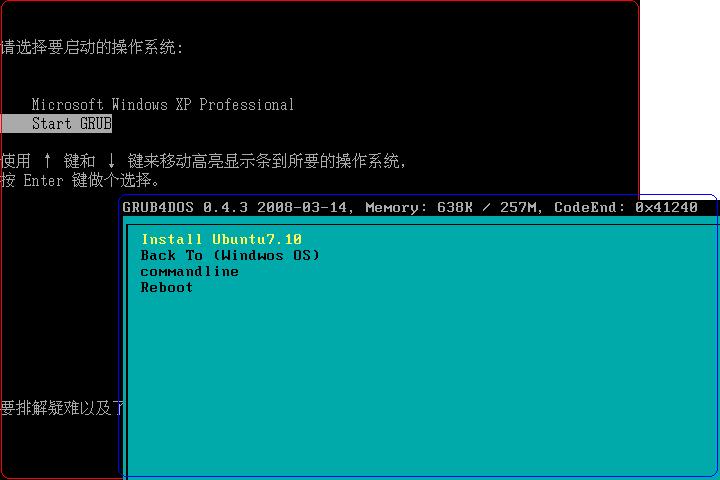
接着选择语言、键盘布局什么的,再来到搜寻硬盘中的 ISO 光盘镜像文件。如果成功加载到 ISO 光盘镜像文件后,就会显示 Loading additional components 的界面。
找到并加载 ISO 镜像光盘中的内容
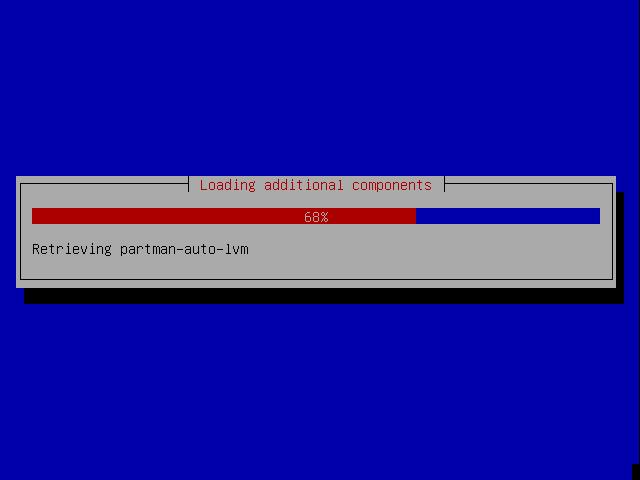
下面两幅图是加载不到镜像文件,有异常时的画面
如果搜寻不到 iso 文件,会再次提示你全硬盘搜索 iso 文件,再找不到会以加载不到 iso 文件失败而告终。
自动搜索不到 iso 文件,提示进行全盘搜索
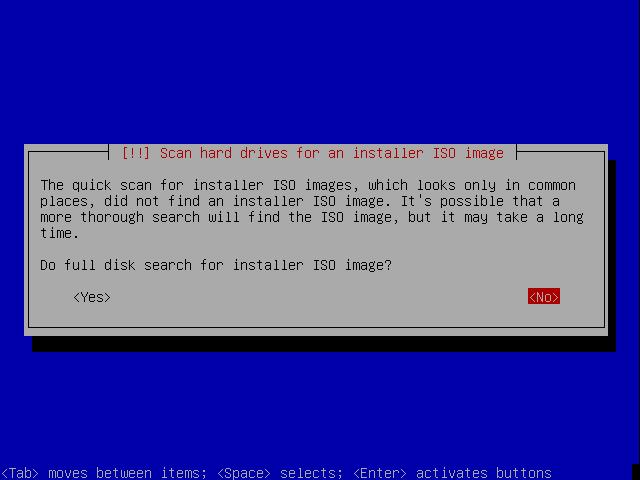
加载 ISO 镜像最终失败,安装不能进行
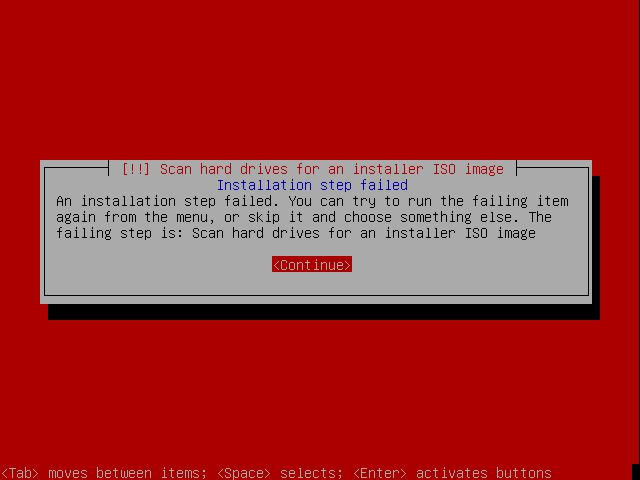
Loading additional components 完之后,就是我们熟知的 Linux 安装过程了侦测网络、设定主机名、分区、用户名、密码......(这些过程的未作截图),这一切设置妥当之后,则开始安装基本的系统了。
安装基本的系统
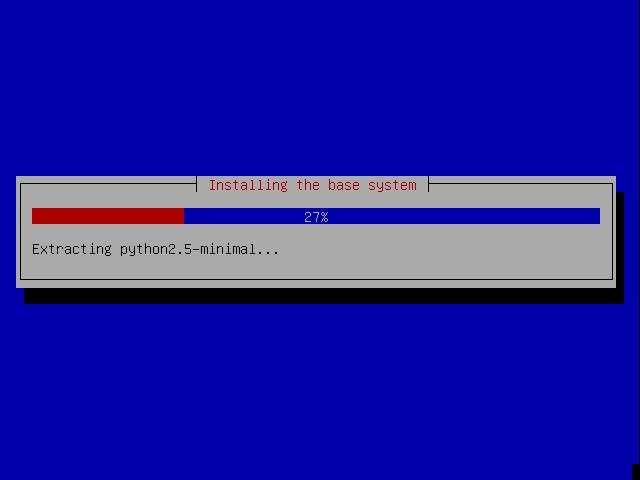
选择安装其他的软件
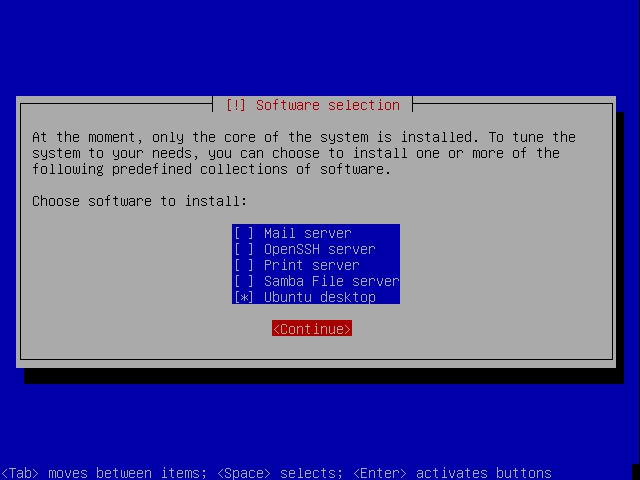
安装选择的软件

最后一步,记得要选择把 Grub 安装到 MBR中,否则不能直接从硬盘启动,需手工加载启动镜像
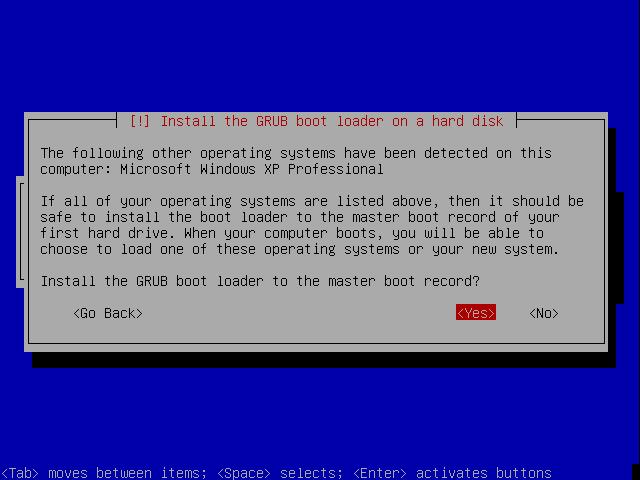
进入熟悉的 Ubuntu 的多系统启动界面
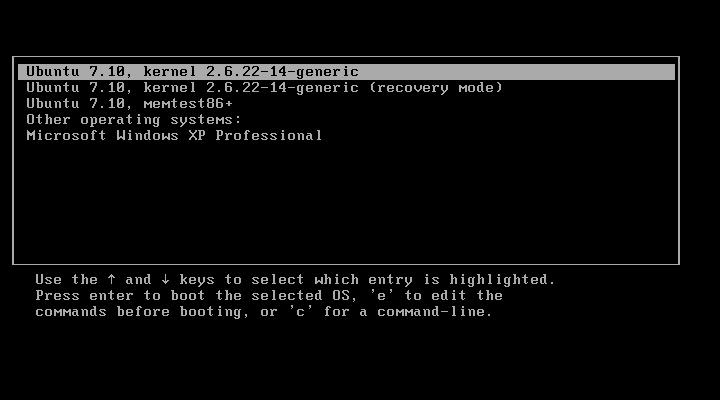
大功告成,来到土样的 Ubuntu 登录界面,尽情玩耍去了
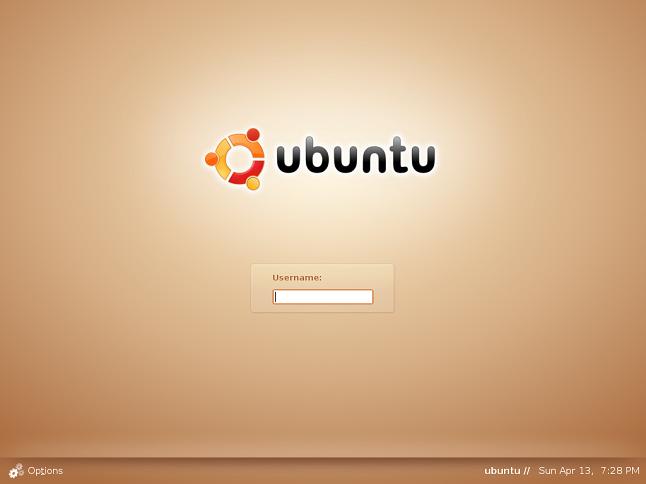
完成安装之后,同样的,可以把 boot.ini 中的 Start GRUB 那一行删了,以后由真正的 Grub 来管理系统的引导了。能来到这一步表示安装可成功的,再不行或有其他的问题就是 Linux 的基本功力的问题了,这种方式花的时间比较多。
参考:1. 硬盘安装Ubuntu 7.10 配图文(alternate版,文本安装界面) 永久链接 https://yanbin.blog/windows-ubuntu-linux-7-10-alternate/, 来自 隔叶黄莺 Yanbin's Blog
[版权声明]
 本文采用 署名-非商业性使用-相同方式共享 4.0 国际 (CC BY-NC-SA 4.0) 进行许可。
本文采用 署名-非商业性使用-相同方式共享 4.0 国际 (CC BY-NC-SA 4.0) 进行许可。